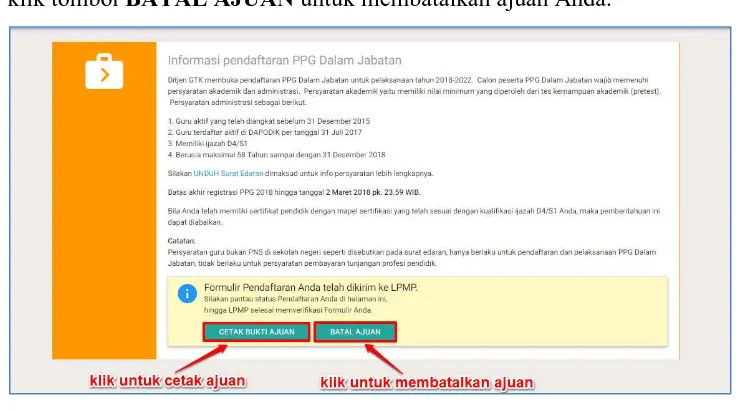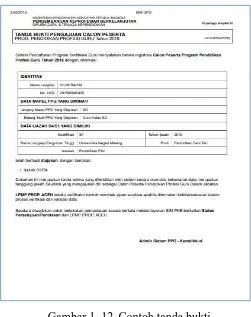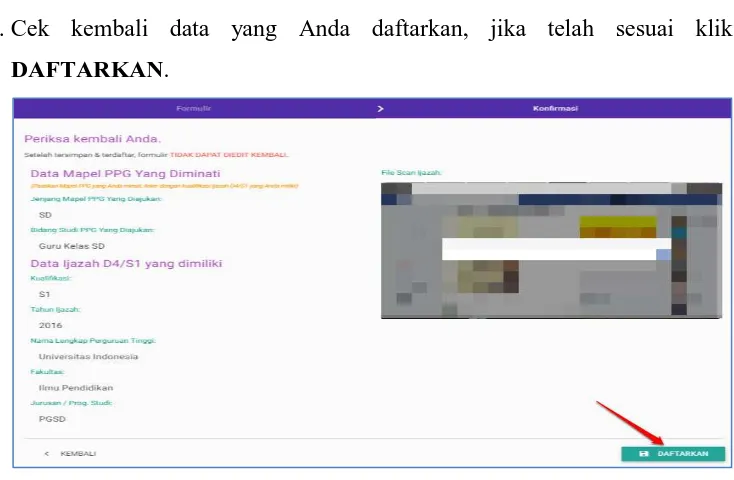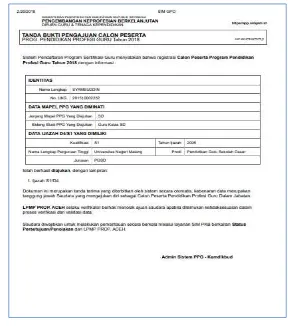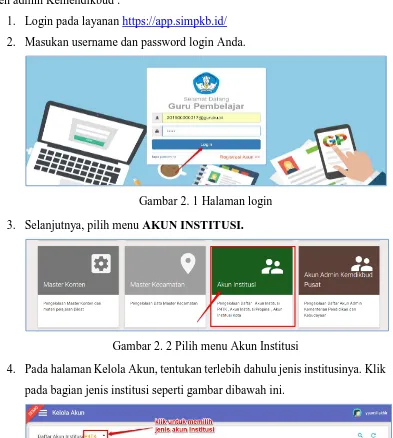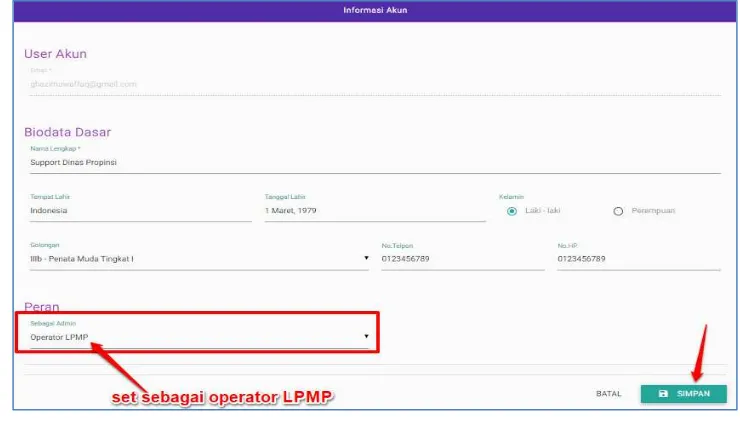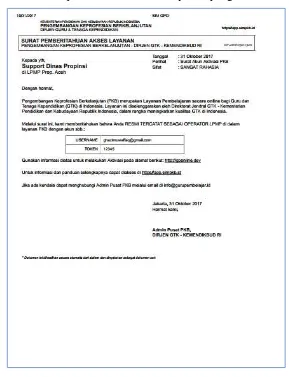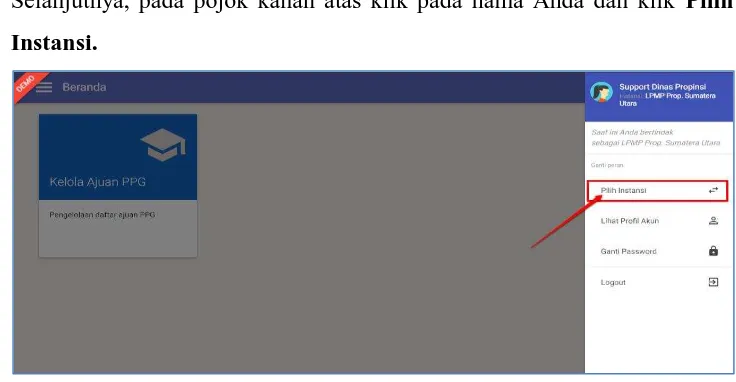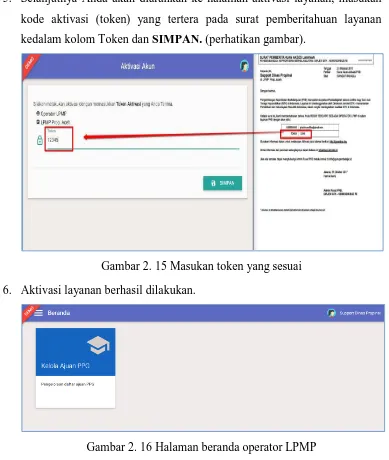PANDUAN SINGKAT
TATA KELOLA PROGRAM PENDIDIKAN PROFESI GURU
(PPG)
KEMENTERIAN PENDIDIKAN DAN KEBUDAYAAN
REPUBLIK INDONESIA
iii
DAFTAR ISI
DAFTAR ISI ...III
DAFTAR GAMBAR ... IV
BAGIAN I ... 1
AJUAN PESERTA PPG DALAM JABATAN ... 1
CARA MENDAFTAR SEBAGAI PESERTA DIKLAT PPG ... 1
BAGIAN II ... 13
KELOLA AJUAN PPG OLEH ADMIN LPMP ... 13
iv
DAFTAR GAMBAR
Gambar 1. 1 Halaman login ... 1
Gambar 1. 2 Notifikasi pemberitahuan PPG ... 2
Gambar 1. 3 Klik Daftarkan Ulang ... 2
Gambar 1. 4 Pemberitahuan ajuan pretest ulang berhasil dilakukan ... 2
Gambar 1. 5 Verval Prodi ... 3
Gambar 1. 6 Menu PPG ... 3
Gambar 1. 7 Cetak Ajuan ... 4
Gambar 1. 8 Klik tombol Edit Ajuan ... 4
Gambar 1. 9 Lengkapi data... 4
Gambar 1. 10 Klik Daftarkan ... 5
Gambar 1. 11 Cetak Ajuan ... 5
Gambar 1. 12 Contoh tanda bukti ... 6
Gambar 1. 13 Notifikasi pemberitahuan PPG ... 6
Gambar 1. 14 Klik Lanjut/berminat ... 7
Gambar 1. 15 Klik Mendaftar Sekarang ... 7
Gambar 1. 16 lengkapi formulir pendaftaran ... 8
Gambar 1. 17 Cek kembali data Anda ... 8
Gambar 1. 18 Klik tombol cetak bukti ajuan... 9
Gambar 1. 19 Contoh tanda bukti ajuan ... 9
Gambar 1. 20 Verval Prodi ... 10
Gambar 1. 21 Menu PPG ... 10
Gambar 1. 22 Contoh tampilan status ajuan yang disetujui ... 11
Gambar 1. 23 Contoh Ajuan yang ditolak untuk perbaikan ... 11
Gambar 1. 24 Klik tombol Perbaiki Ajuan ... 12
Gambar 1. 25 Status ditolak permanen ... 12
Gambar 2. 1 Halaman login ... 13
Gambar 2. 2 Pilih menu Akun Institusi ... 13
Gambar 2. 3 Pilih jenis institusi... 13
v
Gambar 2. 5 Klik Reset Password... 14
Gambar 2. 6 Contoh surat akun institusi ... 14
Gambar 2. 7 Login Akun Insitusi LPMP ... 15
Gambar 2. 8 Pilih menu Akun Admin LPMP ... 15
Gambar 2. 9 Klik tombol tambah (+) ... 16
Gambar 2. 10 Set sebagai operator LPMP ... 16
Gambar 2. 11 Klik tombol Cetak ... 16
Gambar 2. 12 Contoh surat akun layanan ... 17
Gambar 2. 13 Pilih Instansi ... 18
Gambar 2. 14 Pilih LPMP yang sesuai ... 18
Gambar 2. 15 Masukan token yang sesuai ... 19
Gambar 2. 16 Halaman beranda operator LPMP ... 19
Gambar 2. 17 Klik Kelola Ajuan PPG ... 20
Gambar 2. 18 Daftar Ajuan PPG... 20
Gambar 2. 19 Klik Verifikasi Formulir... 20
Gambar 2. 20 Pilih YA... 21
Gambar 2. 21 Konfirmasi dan Simpan ... 21
Gambar 2. 22 Status persetujuan ... 21
Gambar 2. 23 Klik menu Kelola Ajuan PPG ... 22
Gambar 2. 24 Daftar Ajuan PPG... 22
Gambar 2. 25 Klik Verifikasi formulir ... 23
Gambar 2. 26 Pilih Tidak ... 23
Gambar 2. 27 Konfirmasi dan Simpan ... 24
Gambar 2. 28 Status penolakan ajuan PPG ... 24
Gambar 2. 29 Klik Verivikasi Formulir ... 24
Gambar 2. 30 Pilih Tidak (Tolak permanen) ... 25
Gambar 2. 31 Cek Kembali dan Simpan ... 25
Gambar 2. 32 Status ditolak permanen ... 25
Gambar 2. 33 Batal setujui ajuan ... 26
Gambar 2. 34 Batal tolak ajuan ... 26
Gambar 2. 35 Pilih menu Verval Prodi PPG... 27
vi
Gambar 2. 37 Pilih opsi menu Verval Prodi ... 27
Gambar 2. 38 Klik Lihat file ijazah ... 28
Gambar 2. 39 Contoh tampilan gambar ijazah ... 28
Gambar 2. 40 Pilih Perguruan tinggi dan prodi ... 28
Gambar 2. 41 Cek data dan Simpan ... 29
Gambar 2. 42 Batal Verval Prodi ... 29
Gambar 2. 43 Pilih menu Kelola Ajuan PPG ... 30
Gambar 2. 44 Klik tombol Unduh ... 30
1
BAGIAN I
AJUAN PESERTA PPG DALAM JABATAN
Cara Mendaftar sebagai Peserta Diklat PPG
Berdasarkan SE no. 4184/B4/GT/2018 tanggal 15 Februari 2018, bahwa program sertifikasi jalur PPG (Pendidikan Profesi Guru) telah dibuka untuk ditawarkan kepada para guru-guru se-Indonesia yang berminat mengikutinya kecuali bagi guru yang telah lulus pretest PPG 2017 lalu.
Segera cek melalui akun SIM PKB Anda untuk memastikan bahwa Anda termasuk dalam daftar Nominasi calon peserta program tersebut. Berikut langkah singkat untuk mendaftar sebagai peserta diklat PPG :
1. Login pada layanan https://app.simpkb.id/ 2. Masukan username dan password login Anda.
Gambar 1. 1 Halaman login
3. Jika berhasil login, sistem akan menyeleksi data GTK Anda berdasarkan database Dapodik Kementerian Pendidikan dan Kebudayaan, apakah Anda termasuk dalam daftar Nominasi calon peserta program tersebut atau tidak. 4. Terdapat dua kondisi diman GTK dapat mengajukan diri untuk mengikuit program PPG ini, yaitu bagi GTK yang tidak lulus pretest pada PPG 2017 dan bagi GTK yang memenuhi syarat untuk menjadi peserta PPG pada tahun 2018.
5. Bagi Anda yang masuk dalam kriteria peserta PPG tahun 2017 namun tidak
lulus pretest , akan ditampilkan kotak dialog pemberitahuan seperti berikut
2
sebagai peserta PPG tahun 2018 dengan perbaikan data atau mendaftar ulang sebagai peserta pretest 2018.
Gambar 1. 2 Notifikasi pemberitahuan PPG
6. Jika Anda memilih untuk mendaftar ulang sebagai peserta pretest 2018, silakan klik tombol DAFTAR ULANG.
Gambar 1. 3 Klik Daftarkan Ulang
7. Klik OK pada kotak dialog informasi registrasi ulang pretest.
3
8. Selanjutnya Anda akan diminta untuk melakukan Verval Prodi, pada sistem akan ditampilkan kotak dialog untuk melakukan verval prodi, isikan data perguruan tinggi dan program studi yang sesuai dengan ijazah Anda (perhatikan gambar).
Gambar 1. 5 Verval Prodi
9. Selesai, silakan pantau terus status ajuan Anda pada halaman ajuan PPG tersebut. Halaman tersebut dapat Anda akses melalui menu Prog.
Pendidikan Profesi Guru dari halaman Beranda akun GTK.
Gambar 1. 6 Menu PPG
10.Selanjutnya pada halaman baru yang muncul, klik tombol CETAK BUKTI
AJUAN untuk mencetak surat ajuan pendaftaran peserta PPG Anda atau klik
4
Gambar 1. 7 Cetak Ajuan
11.Namun jika Anda memutuskan untuk mengajukan diri sebagai peserta diklat pada periode 2018, klik tombol EDIT AJUAN pada kotak dialog tersebut.
Gambar 1. 8 Klik tombol Edit Ajuan
12.Selanjutnya, Anda akan diarahkan pada halaman baru. Pada halaman baru yang muncul silakan lengkapi dan perbaiki data ajuan Anda. Jika telah sesuai klik LANJUT.
5
13.Cek kembali data yang Anda daftarkan, jika telah sesuai klik
DAFTARKAN.
Gambar 1. 10 Klik Daftarkan
14.Klik YA pada kotak dialog yang muncul sebagai tanda konfirmasi.
15.Selanjutnya pada halaman baru yang muncul, klik tombol CETAK BUKTI
AJUAN untuk mencetak surat ajuan pendaftaran peserta PPG Anda atau
klik tombol BATAL AJUAN untuk membatalkan ajuan Anda.
Gambar 1. 11 Cetak Ajuan
16.Silakan cetak tanda bukti tersebut sebagai tanda bukti ajuan peserta PPG tahun 2018. Berikut contoh surat TANDA BUKTI PENGAJUAN CALON
6
Gambar 1. 12 Contoh tanda bukti
17.Sedangkan bagi Anda yang memenuhi syarat sebagai calon peserta PPG
2018 (belum pernah menjadi peserta PPG 2017), pada halaman beranda
GTK Anda akan ditampilkan kotak dialog pemberitahuan sebagai berikut :
7
18.Jika Anda berminat untuk mengajukan diri sebagai peserta PPG 2018, silakan klik tombol LANJUT/BERMINAT.
Gambar 1. 14 Klik Lanjut/berminat
19.Pada halaman detil informasi yang muncul, klik tombol MENDAFTAR
SEKARANG (pastikan Anda memenuhi persyaratan sesuai denga yang
tertera pada halaman informasi tersebut) .
8
20. Selanjutnya, lengkapi data ajuan Anda pada halaman formulir pendaftaran. Pastikan data yang Anda isikan sesuai dengan Ijazah Anda.
Gambar 1. 16 lengkapi formulir pendaftaran
21.Cek kembali data yang Anda daftarkan, jika telah sesuai klik
DAFTARKAN.
Gambar 1. 17 Cek kembali data Anda
22.Pada kotak dialog yang muncul klik YA untuk menkonfirmasi.
23.Selanjutnya pada halaman baru yang muncul, klik tombol CETAK BUKTI
AJUAN untuk mencetak surat ajuan pendaftaran peserta PPG Anda atau
9
Gambar 1. 18 Klik tombol cetak bukti ajuan
24.Silakan cetak tanda bukti tersebut sebagai tanda bukti ajuan peserta PPG tahun 2018. Berikut contoh surat TANDA BUKTI PENGAJUAN CALON
PESERTA PPG.
10
Catatan :
Bagi Anda yang telah mengajukan kepesertaan PPG 2018 namun belum mengisikan Perguruan Tinggi dan Program Studi sesuai dengan Pangkalan Data DIKTI 2018, silakan muat ulang halaman Beranda akun GTK Anda untuk melakukan Verval Program Studi. Pada halaman beranda, akan ditampilkan kotak dialog untuk melakukan verval prodi, isikan data perguruan tinggi dan program studi yang sesuai dengan ijazah Anda (perhatikan gambar).
Gambar 1. 20 Verval Prodi
25.Setelah Anda mencetak Tanda Bukti Penerimaan Ajuan yang dikeluarkan oleh sistem, silakan tunggu LPMP Provinsi setempat untuk melakukan verifikasi terhadap ajuan pendaftaran Anda, tanda bukti tersebut menandakan bahwa ajuan Anda telah tersimpan dalam sistem.
26.Pantau terus status ajuan Anda pada halaman ajuan PPG tersebut. Halaman tersebut dapat Anda akses melalui menu Prog. Pendidikan Profesi Guru dari halaman Beranda akun GTK.
11
27.Berikut contoh status ajuan PPG yang telah disetujui oleh Admin LPMP.
Gambar 1. 22 Contoh tampilan status ajuan yang disetujui
28.Sedangkan bagi ajuan kepesertaan yang ditolak untuk perbaikan data oleh admin LPMP, juga akan ditampilkan status dan alasan penolakan ajuan tersebut pada halaman tersebut. Berikut contoh tampilan status ajuan kepesertaan PPG yang ditolak untuk perbaikan oleh Admin LPMP.
Gambar 1. 23 Contoh Ajuan yang ditolak untuk perbaikan
12
Gambar 1. 24 Klik tombol Perbaiki Ajuan
30.Sedangkan bagi GTK yang ajuannya ditolak permanen, maka GTK tidak dapat lagi membatalkan ajuannya atau dengan kata lain GTK tidak dapat lagi mengajukan ajuan pendaftaran PPG lagi. Berikut contoh tampilan status ajuan GTK yang ditolak permanen.
13
BAGIAN II
KELOLA AJUAN PPG OLEH ADMIN LPMP
Cetak Akun Institusi LPMP
Admin Kemendikbud dapat mencetak akun LPMP tiap-tiap provinsi dan mendistribusikannya, berikut langkah singkat cetak akun institusi LPMP Provinsi oleh admin Kemendikbud :
1. Login pada layanan https://app.simpkb.id/ 2. Masukan username dan password login Anda.
Gambar 2. 1 Halaman login
3. Selanjutnya, pilih menu AKUN INSTITUSI.
Gambar 2. 2 Pilih menu Akun Institusi
4. Pada halaman Kelola Akun, tentukan terlebih dahulu jenis institusinya. Klik pada bagian jenis institusi seperti gambar dibawah ini.
14
5. Pada kotak dialog yang muncul, pilih jenis Institusi LPMP.
Gambar 2. 4 Pilih akun institusi LPMP
6. Anda akan ditampilkan daftar LPMP pada masing-masing Propinsi. Untuk mencetak akun institusi pada tiap-tiap LPMP Propinsi, klik tombol opsi seperti gambar dibawah ini dan pilih opsi menu Reset Password.
Gambar 2. 5 Klik Reset Password
7. Pada kotak dialog yang muncul, klik YA untuk mengkonfirmasi.
8. Selanjutnya, cetak dan serahkan surat akun institusi tersebut kepada LPMP yang bersangkutan untuk digunakan login.
15
9. Ulangi langkah diatas untuk mencetak akun institusi LPMP Propinsi yang lainnya.
Tambah Admin / Operator LPMP
Setelah Kemendikbud mendistribusikan akun institusi kepada masing-masing LPMP, selanjutnya pemegang akun institusi LPMP propinsi tersebut login pada layanan menggunakan surat akun yang diterimanya dan menambahkan admin/operator LPMP yang baru.
Berikut langkah singkat login sebagai admin institusi LPMP dan menambahkan admin/operator LPMP :
1. Login pada layanan https://app.simpkb.id/
2. Masukan username dan password login Anda sesuai dengan yang tertera pada surat akun institusi.
Gambar 2. 7 Login Akun Insitusi LPMP
3. Selanjutnya Anda akan ditampilkan halaman beranda, klik pada menu Akun Admin LPMP seperti gambar berikut.
Gambar 2. 8 Pilih menu Akun Admin LPMP
16
4. Selanjutnya, Anda akan diarahkan pada halaman Kelola Admin Lembaga
Penjaminan Mutu Pendidikan. Klik tombol tambah (+) untuk
menambahkan admin LPMP.
Gambar 2. 9 Klik tombol tambah (+)
5. Selanjutnya isikan data akun yang akan ditambahkan, pada kolom peran set sebagai Operator LPMP.
Gambar 2. 10 Set sebagai operator LPMP
6. Pada dialog yang muncul, klik tombol CETAK untuk mencetak surat pemberitahuan layanan.
17
7. Selanjutnya, serahkan surat cetak tersebut kepada operator yang bersangkutan untuk digunakan login atau melakukan aktivasi layanan. Berikut contoh surat pemberitahuan akses layanan yang dimaksud.
Gambar 2. 12 Contoh surat akun layanan
18
Kelola Ajuan PPG oleh LPMP
Kelola ajuan PPG dilakukan oleh admin/operator LPMP, oleh karena itu masing-masing institusi LPMP wajib menambahkan operator LPMP (lihat bagian tambah admin/operator LPMP).
Login dan Aktivasi Layanan oleh Operator LPMP
Setelah admin institusi LPMP menambahkan operator LPMP, selanjutnya operator tersebut login dan melakukan aktivasi layanan. Berikut langkah singkat melakukan aktivasi layanan bagi operator LPMP :
1. Login pada layanan https://app.simpkb.id/ 2. Masukan username dan password login Anda
3. Selanjutnya, pada pojok kanan atas klik pada nama Anda dan klik Pilih
Instansi.
Gambar 2. 13 Pilih Instansi
4. Selanjutnya pada kotak dialog yang muncul pilih LPMP yang sesuai dg surat pemberitahuan layanan.
Gambar 2. 14 Pilih LPMP yang sesuai
19
5. Selanjutnya Anda akan diarahkan ke halaman aktivasi layanan, masukan kode aktivasi (token) yang tertera pada surat pemberitahuan layanan kedalam kolom Token dan SIMPAN. (perhatikan gambar).
Gambar 2. 15 Masukan token yang sesuai
6. Aktivasi layanan berhasil dilakukan.
Gambar 2. 16 Halaman beranda operator LPMP
Catatan : Bagi akun/email yang belum pernah ditambahkan pada layanan
20
Persetujuan Ajuan PPG
Untuk melakukan persetujuan ajuan PPG, ikuti langkah berikut : 1. Pada halaman beranda operator LPMP, pilih menu Kelola Ajuan PPG.
Gambar 2. 17 Klik Kelola Ajuan PPG
2. Selanjutnya Anda akan ditampilkan halaman Kelola Ajuan PPG. Pada halaman tersebut terdapat daftar ajuan yang ditujukan ke instansi Anda.
Gambar 2. 18 Daftar Ajuan PPG
3. Untuk menyetujui ajuan PPG, pilih ajuan yang diinginkan dan klik tombol
VERIFIKASI FORMULIR.
21
4. Cek data ajuan, untuk menyetujui ajuan tersebut, centang YA pada kolom persetujuan (perhatikan gambar), jika telah sesuai klik LANJUT..
Gambar 2. 20 Pilih YA
5. Cek kembali hasil verifikasi tersebut, jika telah sesuai klik SIMPAN.
Gambar 2. 21 Konfirmasi dan Simpan
6. Ajuan pendaftaran PPG berhasil disetujui. Ulangi langkah diatas untuk menyetujui ajuan peserta lainnya.
22
Penolakan Ajuan PPG
Penolakan ajuan PPG dapat dibedakan menjadi dua yaitu penolakan ajuan
untuk perbaikan data atau penolakan ajuan permanen. Sebagai catatan, untuk
penolakan ajuan untuk perbaikan data dipilih untuk mengarahkan GTK tersebut agar dapat memperbaiki data ajuannya dan mengajukan kembali. Sedangkan pilihan penolakan ajuan permanen bersifat menolak ajuan secara permanen, dengan kata lain GTK tidak dapat membatalkan ajuannya dan tidak dapat mengajukan pendaftaran PPG ulang.
Berikut langkah singkat untuk melakukan penolakan ajuan PPG, baik
penolakan untuk perbaikan data maupun penolakan secara permanen :
1. Pada halaman beranda operator LPMP, pilih menu Kelola Ajuan PPG.
Gambar 2. 23 Klik menu Kelola Ajuan PPG
2. Selanjutnya Anda akan ditampilkan halaman Kelola Ajuan PPG. Pada halaman tersebut terdapat daftar ajuan yang ditujukan ke instansi Anda.
23
3. Untuk melakukan penolakan ajuan PPG yang bersifat perbaikan data, pilih ajuan dan klik tombol VERIFIKASI FORMULIR.
Gambar 2. 25 Klik Verifikasi formulir
4. Pada halaman data ajuan, centang pilihan TIDAK (Tolak untuk perbaikan
data) pada kolom persetujuan (perhatikan gambar), pastikan juga Anda
mengisikan alasan penolakan ajuan PPG tersebut. Jika telah sesuai klik
LANJUT.
24
5. Cek kembali hasil verifikasi Anda, jika telah sesuai klikk SIMPAN.
Gambar 2. 27 Konfirmasi dan Simpan
6. Penolakan ajuan untuk perbaikan data PPG tersebut berhasil di simpan. Ulangi langkah diatas guna melakukan penolakan ajuan untuk perbaikan data PPG lainnya.
Gambar 2. 28 Status penolakan ajuan PPG
7. Sedangkan untuk melakukan penolakan ajuan PPG permanen, pilih ajuan dan klik tombol VERIFIKASI FORMULIR.
25
8. Pada halaman data ajuan, centang pilihan TIDAK (Tolak Permanen) pada kolom persetujuan (perhatikan gambar), pastikan juga Anda mengisikan
alasan penolakan permanen ajuan PPG tersebut. Jika telah sesuai klik
LANJUT
Gambar 2. 30 Pilih Tidak (Tolak permanen)
9. Cek kembali hasil verifikasi Anda, jika telah sesuai klikk SIMPAN.
Gambar 2. 31 Cek Kembali dan Simpan
10.Penolakan ajuan PPG permanen tersebut berhasil di simpan. Ulangi langkah diatas guna melakukan penolakan ajuan PPG permanen lainnya.
26
Batal Setujui atau Batal Tolak Ajuan PPG
Bagi operator LPMP yang hendak membatalkan persetujuan ataupun batal penolakan ajuan PPG karena salah verifikasi atau lain hal, silakan ikuti langkah singkat berikut :
1. Untuk melakukan batal persetujuan ajuan PPG, silakan klik tombol opsi pada ajuan yang telah disetujui dan pilih opsi menu Batal Setujui Ajuan (perhatikan gambar).
Gambar 2. 33 Batal setujui ajuan
2. Sedangkan untuk melakukan batal penolakan ajuan PPG, silakan klik tombol opsi pada ajuan yang telah ditolak dan pilih opsi menu Batal Tolak
Ajuan.
Gambar 2. 34 Batal tolak ajuan
27
Verval Perguruan Tinggi dan Prodi Calon Peserta PPG
Setelah admin LPMP menyetujui ajuan peserta PPG, selanjutnya admin LPMP melakukan Pengelolaan Verval Perguruan Tinggi dan Prodi calon Peserta PPG yang telah disetujui tersebut. Berikut langkah singkat melakukan Pengelolaan
Verval Perguruan Tinggi dan Prodi calon Peserta PPG :
1. Pada halaman beranda admin LPMP, pilih menu Verval Prodi PPG.
Gambar 2. 35 Pilih menu Verval Prodi PPG
2. Pada halaman baru yang muncul akan ditampilkan data ajuan verval prodi GTK yang telah disetujui ajuan PPGnya.
Gambar 2. 36 Data calon peserta PPG
3. Untuk melakukan verval prodi, pilih GTK yang diinginkan kemudian klik tombol opsi dan pilih opsi menu Verval Prodi (perhatikan gambar).
Gambar 2. 37 Pilih opsi menu Verval Prodi
28
4. Pada halaman baru yang muncul, silakan klik Lihat File Scan Ijazah untuk melihat lampiran file scan ijazah GTK tersebut.
Gambar 2. 38 Klik Lihat file ijazah
5. Akan ditampilkan kotak dialog tampilan scan ijazah GTK tersebut.
Gambar 2. 39 Contoh tampilan gambar ijazah
6. Selanjutnya, pada kolom Pilih Perguruan Tinggi dan Prodi, isikan perguruan tinggi dan prodinya sesuai denga ijazah GTK tersebut untuk menampilkan informasi akreditasi prodinya. Jika telah sesuai klik
LANJUT.
29
7. Periksa kembali data verval prodi yang telah Anda lakukan, Jika Anda merasa pilihan Perguruan Tinggi dan Program Studi yang digunakan untuk Verval sudah benar, silakan klik tombol SIMPAN atau jika masih ada yang belum sesuai, klik tombol KEMBALI untuk memperbaiki data.
Gambar 2. 41 Cek data dan Simpan
8. Verval Prodi berhasil dilakukan, ulangi langkah diatas untuk melakukan verval prodi pada GTK lainnya.
9. Anda juga dapat membatalkan verval prodi GTK jika dirasa data GTK tersebut belum sesuai, klik tombol opsi dan pilih opsi menu Batal Verval untuk membatalkan verval prodi GTK tersebut.
Gambar 2. 42 Batal Verval Prodi
30
Unduh Daftar Ajuan PPG
Untuk unduh daftar ajuan PPG, baik yang belum dilakukan verfikasi maupun yang telah dilakukan verifikasi, silakan ikuti langkah singkat berikut :
1. Pada halaman beranda operator LPMP, pilih menu Kelola Ajuan PPG.
Gambar 2. 43 Pilih menu Kelola Ajuan PPG
2. Selanjutnya Anda akan ditampilkan halaman Kelola Ajuan PPG. Pada halaman tersebut terdapat daftar ajuan yang ditujukan ke instansi Anda. Pada kolom Daftar Ajuan PPG, klik tombol unduh (perhatikan gambar).
Gambar 2. 44 Klik tombol Unduh
3. File hasil unduh berupa file dengan format excel (*.xls). Berikut contoh file hasil unduh tersebut.